Hur många gånger stöter vi på en fantastisk gifanimering och önskar att vi skulle kunna extrahera några ramar? GIF Frame Extractor (direkt nedladdningslänk här) är ett gratis verktyg för Windows som låter dig extrahera ramar från alla animerade GIF och spara dem direkt till JPG- eller PNG-bildformat. Du kan använda den extraherade rambilden som din profilbild eller bara dela dem med dina vänner och kollegor.
Kör verktyget, klicka på Öppna och välj GIF-animationen vars ramar du vill extrahera. Du ser antalet bildrutor på vänster sidofält.

Välj vilken ram som du vill extrahera och klicka på Spara. Du kan välja om du vill spara dem i JPG- eller PNG-format.
På skärmdumpen nedan hittar du flera ramar extraherade från min favorit GIF-animering av Awesome Human Skating.
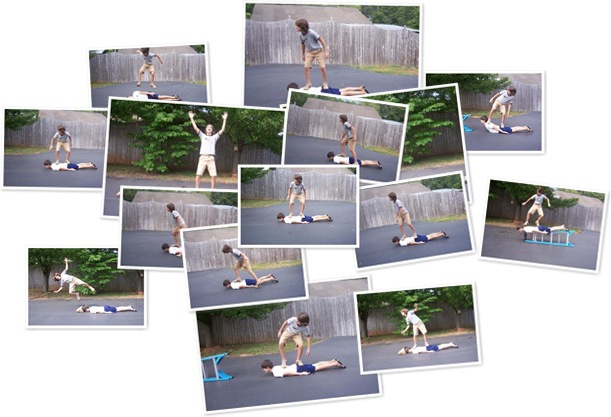





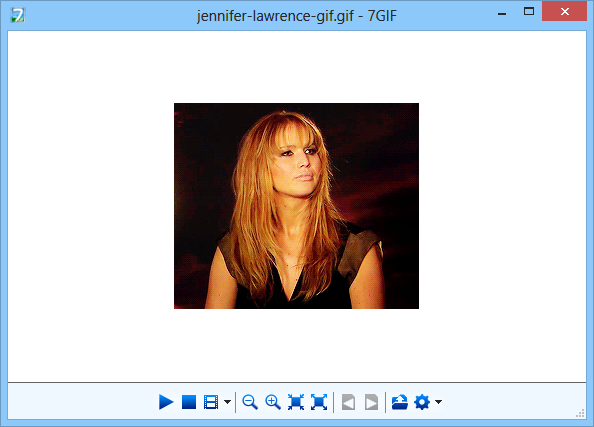







kommentarer